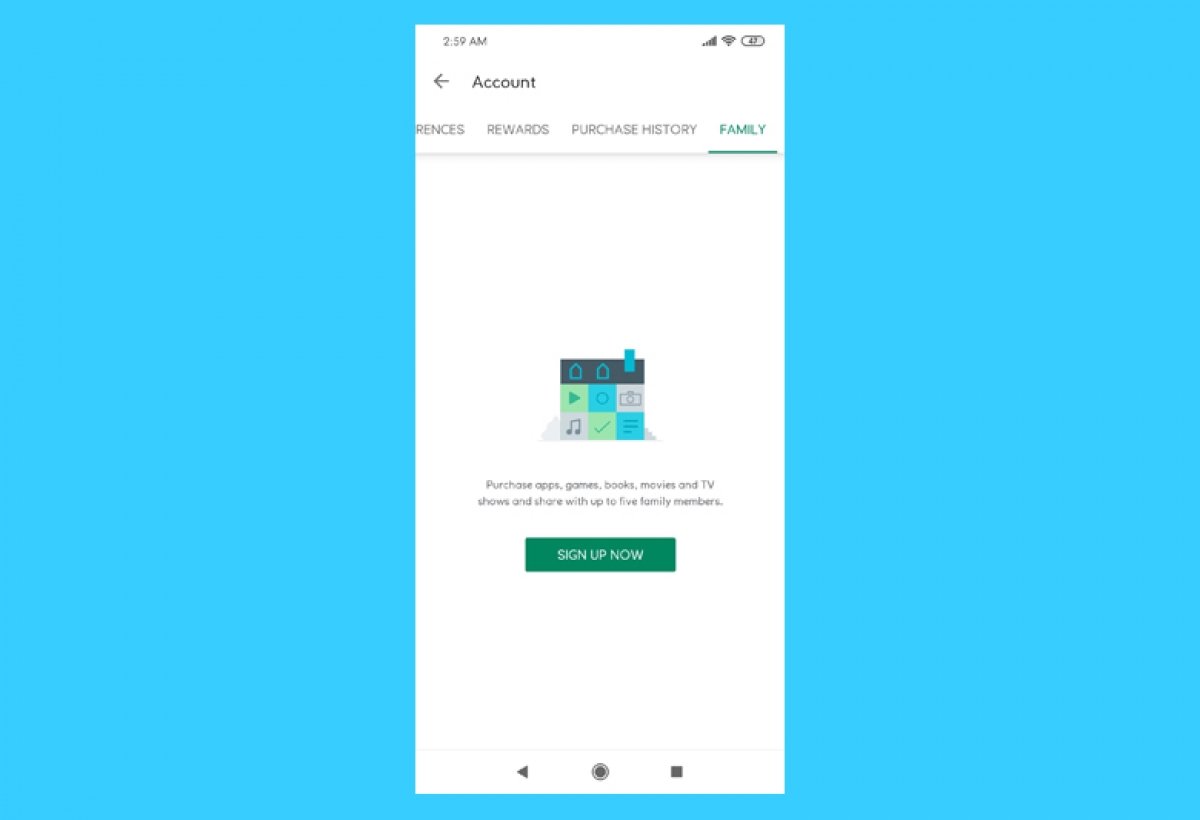Você gostaria compartilhar suas compras no Google Play com outros membros da sua família? Agora isso é possível. Abra o aplicativo do Google Play, faremos um registro no plano familiar do Google. Para isso clique no ícone de três linhas horizontais que aparece no canto superior esquerdo.
Procure a seção Account.
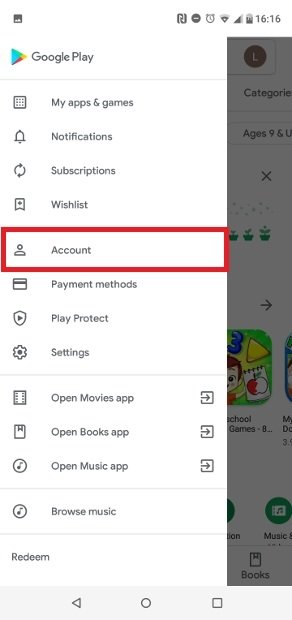 Entre na seção Account
Entre na seção Account
No menu superior clique na aba Family.
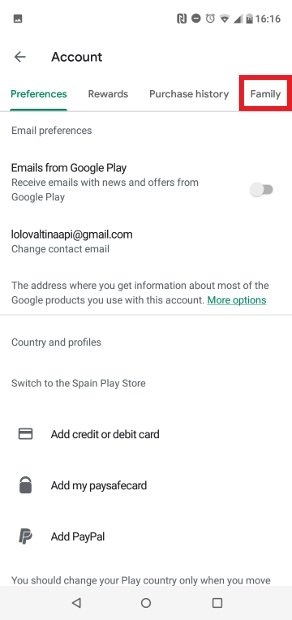 Procure a aba Family
Procure a aba Family
Clique no botão verde de Sign up now.
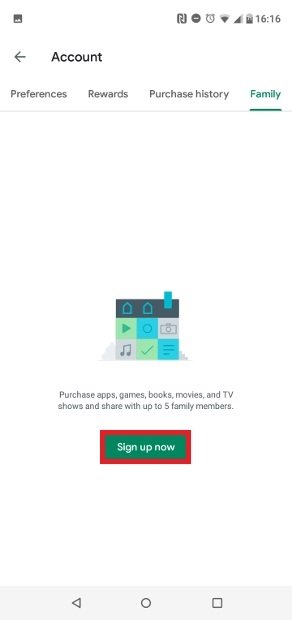 Clique em Sign up now
Clique em Sign up now
Siga as instruções que aparecem na tela e complete o registro, adicionando os membros da sua família que terão acesso. Várias janelas vão orientá-lo no processo, clique em Sign Up.
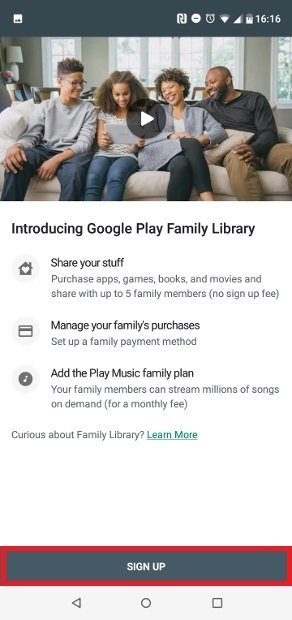 Clique em Sign Up
Clique em Sign Up
Configure a conta principal da família e clique em Continue.
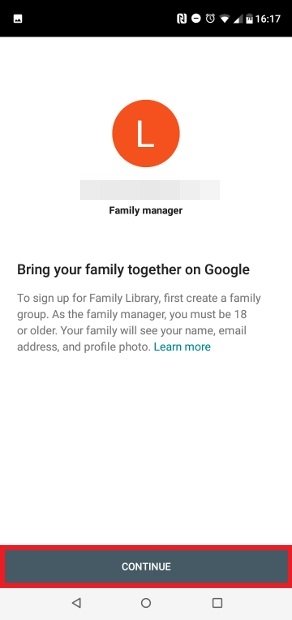 Clique Continue no canto inferior
Clique Continue no canto inferior
Para configurar essa função você deverá configurar um cartão de crédito como forma de pagamento. Clique em Continue para iniciar o processo.
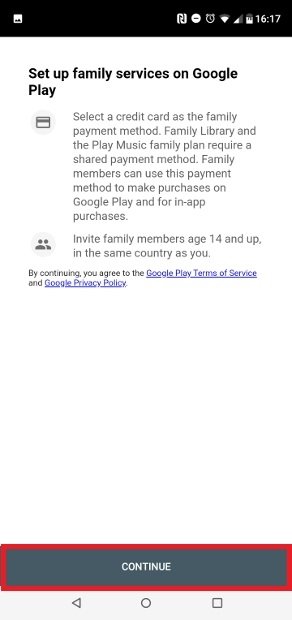 Alerta de cartão solicitado
Alerta de cartão solicitado
Clique em Set Up na próxima janela.
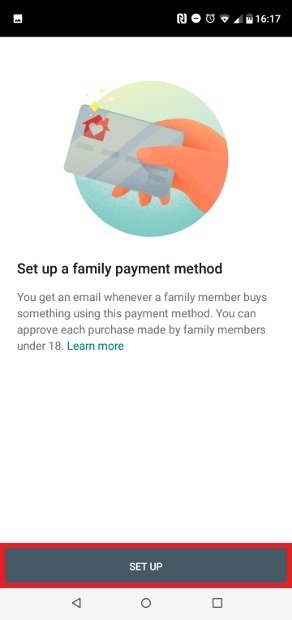 Clique em Set Up
Clique em Set Up
Os seguintes passos não podem ser mostrados, pois o sistema impede fazer capturas de tela, pois tem informação sensível. Basicamente, você terá que preencher uma ficha com todos os dados da forma de pagamento que você escolher.
Depois disso você receberá um aviso para começar a adicionar conteúdo à sua biblioteca.
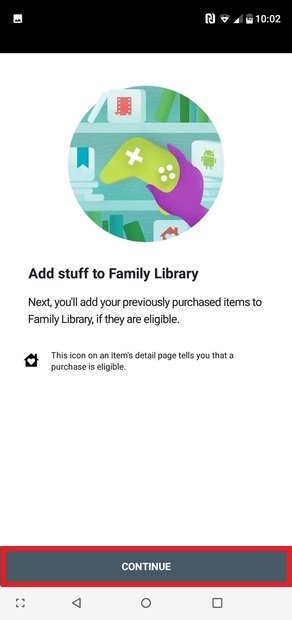 Comece a adicionar conteúdo
Comece a adicionar conteúdo
Você deverá escolher o comportamento da função, se deseja que todas as compras sejam compartilhadas automaticamente uma vez feitas ou se apenas você fará isso manualmente adicionando conteúdo a essa biblioteca familiar.
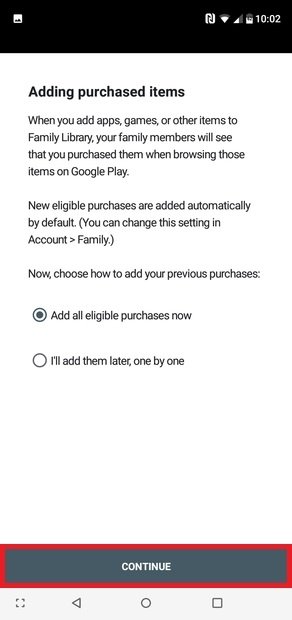 Escolha o comportamento da função
Escolha o comportamento da função
Na seguinte janela você poderá começar a convidar membros da sua família ou pular esse passo. Sempre poderá adicionar novos membros depois. Nesse caso clicamos Continue para fazê-lo.
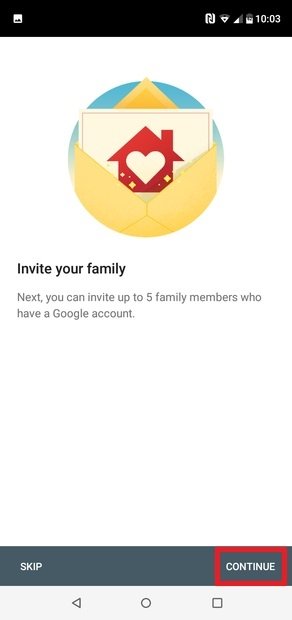 Convide membros da sua família
Convide membros da sua família
Selecione os contatos da sua agenda que deseja convidar e clique em Send no canto inferior para enviar o convite.
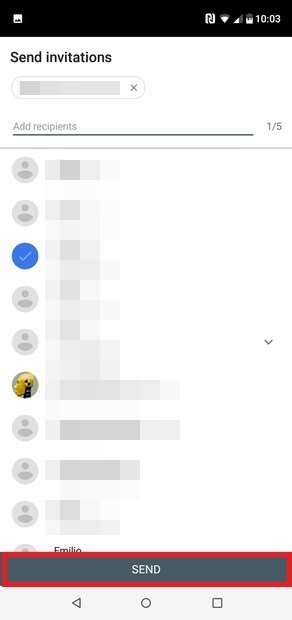 Selecciona os contatos na sua agenda
Selecciona os contatos na sua agenda
Quando tiver todos os convites feitos você poderá terminar com a configuração clicando nesse botão.
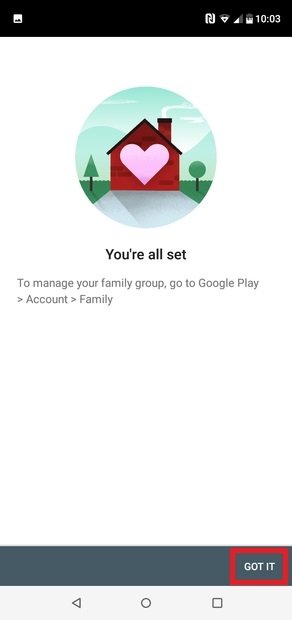 Configuração finalizada
Configuração finalizada
Se tudo aconteceu bem, deverá aparecer a seção Family Library no menu de três linhas. Clique nessa opção para ver suas compras compatível com outros usuários, já sejam games e apps, filmes ou livros.
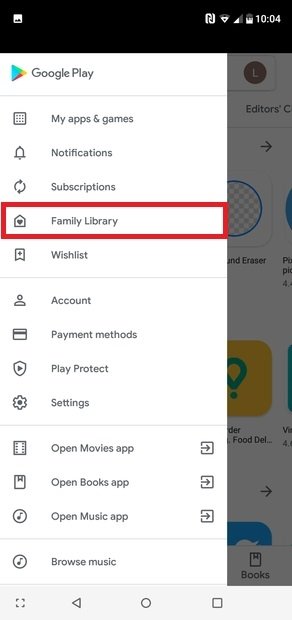 Family Library no menu do Google Play
Family Library no menu do Google Play
Para compartilhar um aplicativo pago clique no ícone de três linhas horizontais em Meus aplicativos e jogos. Escolha a aba Instalada, procure o app que deseja e clique nele. Você verá a opção Coleção familiar junto a um botão deslizante. Quando ativar ele ficará verde e todo o grupo já poderá usar esse aplicativo.
Quando você quiser compartilhar um app com seu grupo lembre-se que só pode compartilhar aqueles que tenham o logotipo da casa com um coração da biblioteca familiar do Google Play.
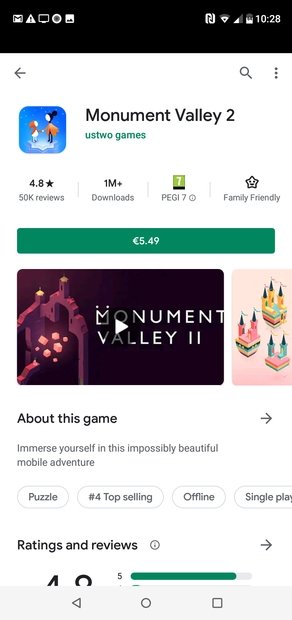 Jogo pago compatível com Family Share
Jogo pago compatível com Family Share
Além disso, não podemos compartilhar assinaturas e a maioria de aplicativos com a opção de compartilhar são aplicáveis a compras feitas a partir do 2 de julho de 2006.
Se você voltar à aba Família e clicar em Configurações da coleção familiar você poderá escolher várias opções dependendo do conteúdo.
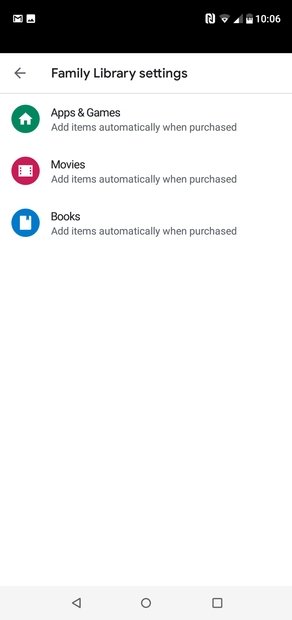 Configurações do Family Library
Configurações do Family Library
No caso de jogos e apps, se você deseja compartilhar automaticamente todas as compras com o grupo, adicione na coleção as compras já feitas antes ou selecionar cada compra manualmente, escolha a opção correspondente.
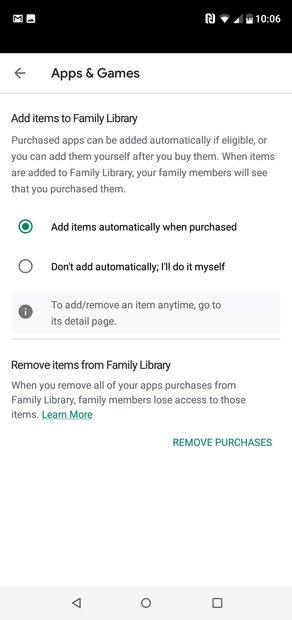 Configurações para apps e jogos
Configurações para apps e jogos
Provavelmente ela seja uma das funções mais interessantes da Store do Google, aproveite suas vantagens.